طراحی راهها و جادهها یکی از مهمترین ارکان مهندسی عمران و برنامه ریزی شهری بوده و اجرای موفقیت آمیز یک پروژه راه سازی نیازمند تلفیقی از دانش فنی، مهارتهای تحلیلی و استفاده از ابزارهای پیشرفته نرم افزاری است.
AutoCAD Civil 3D یکی از قویترین نرم افزارهای طراحی زیرساختی است که امکانات گستردهای برای طراحی، مدل سازی و تحلیل مسیرهای حمل و نقل فراهم میآورد.
ساخت کریدور در سیویل تری دی یکی از بخشهای کلیدی این نرم افزار است؛ مدلی سه بعدی که مسیر، پروفیل طولی و مقاطع عرضی را با یکدیگر ترکیب میکند.
در این مقاله به بررسی مراحل گام به گام ساخت کریدور در سیویل تری دی خواهیم پرداخت.
1# مراحل ساخت کریدور در سیویل تری دی
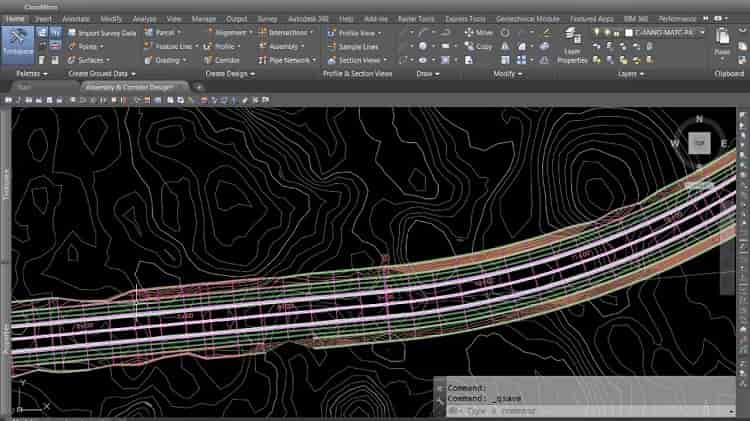
یک کریدور نمایانگر یک مسیر همانند موارد زیر است:
- جاده
- مسیر پیاده روی
- راه آهن
- باند فرودگاه
هندسه کریدور توسط یک تراز افقی و یک پروفیل تعریف میشود.
این دو با هم، خط مبنا یعنی خط مرکزی مسیر سه بعدی کریدور را تشکیل میدهند.
در امتداد طول خطوط مبنا، مجموعه ای از عوامل وجود دارند که شکل مقطع تراز را تعریف میکنند.
نقاط مشترک در هر مجموعه به هم متصل میشوند تا خطوط مشخصه را تشکیل دهند.
مجموعهها و خطوط مشخصه با هم، شکل سه بعدی یک کریدور را تشکیل میدهند.
یک کریدور همچنین دارای یک یا چند سطح است که میتوان آنها را با سطح زمین موجود مقایسه کرده تا بتوان میزان خاک برداری یا خاک ریزی مورد نیاز را تعیین کرد.
در ادامه این بخش، مراحل ساخت کریدور در سیویل تری دی را به صورت گام به گام شرح خواهیم داد.
1-1# شروع کار
برای ساخت کریدور در سیویل تری دی، اجزای مختلف نرم افزار Civil 3D گرد هم آمده و در یک مدل سه بعدی یکپارچه ادغام میشوند.
سه جز اساسی یک کریدور عبارت اند از:
- یک تراز یا خط مبنا
- یک نمایه (که گاهی با یک خط ویژگی جایگزین میشود.)
- یک برش عرضی دوبعدی (از موجودیتی که مدل سازی شده و توسط یک مجموعه نشان داده میشود.)
سایر اشیا و دادههای Civil 3D نیز میتوانند در ایجاد یک مدل کریدور پیچیدهتر و قویتر نقش داشته باشند.
در میان موارد دیگر، میتوانیم از چند خطیها، سطوح و پروفیلها برای بهبود یک کریدور استفاده کنیم.
کریدور معمولاً در نقشههای ساختمانی چاپ نمیشود؛ مگر این که از سبکها و مجموعه کدهای پیچیدهای در آن استفاده شده باشد.
با این حال، میتوان از آنها برای استخراج دادههای ارزشمند استفاده کرد.
2-1# تعریف مسیر
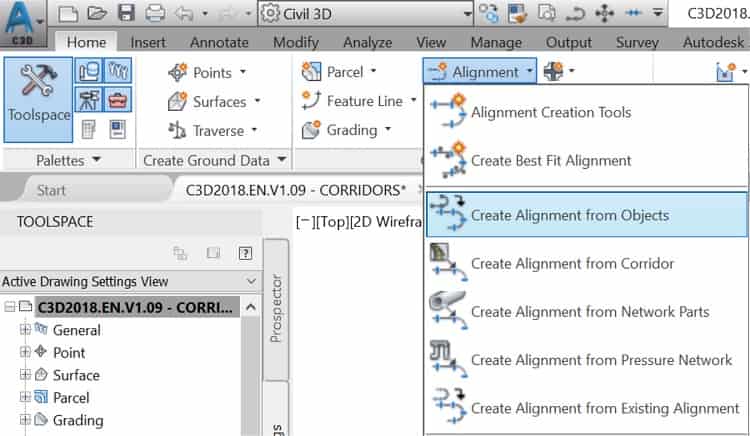
اولین مرحله در ساخت کریدور در سیویل تری دی، تعریف مسیر بوده که به صورت دوبعدی در نقشه نمایش داده میشود و موقعیت جاده را مشخص میکند.
این مسیر پایهای برای ایجاد پروفیل طولی و مقطع عرضی خواهد بود.
نرم افزارCivil 3D از ابزارهای متنوعی برای تعریف مسیر استفاده میکند که عبارت اند از:
- Create Alignment from Polyline: اگر مسیر تقریبی قبلاً به صورت یک Polyline ترسیم شده باشد، میتوان آن را به یک Alignment تبدیل کرد.
مزیت استفاده از این روش سرعت بالای آن است؛ اما در عین حال، محدودیتهایی نیز در کنترل دقیق نقاط قوس و طول قطعات وجود دارد. - Create Alignment by Layout: در این روش مسیر به صورت دستی و با کنترل دقیق بر قوسها، تانژانتها و نقاط تغییر جهت ایجاد میشود.
استفاده از این روش برای طراحی مسیرهای حرفهای توصیه میشود.
هرمسیر شامل عناصر هندسی زیر است:
- Tangents یا خط مستقیم: که بین دو قوس یا بین نقطه شروع و اولین قوس قرار دارد.
- Curves یا قوسهای دایرهای: که برای تغییر جهت مسیر استفاده میشود.
- Spirals یا قوسهای انتقالی: که به عنوان انتقال نرم بین خط مستقیم و قوس دایرهای استفاده شده و اغلب در پروژههای راه آهن و بزرگراهها کاربرد دارد.
3-1# ساخت کریدور در سیویل تری دی
حالا که سه عنصر اساسی مورد نیاز (تراز، پروفیل و سطح مقطع) برای ساخت کریدور در سیویل تری دی را داریم، میتوانیم به ساخت آن بپردازیم.
برای انجام این کار روی دستور Corridor Creation، روی نوار بالایی صفحه در پنل Create Design از تب Home کلیک کنید.
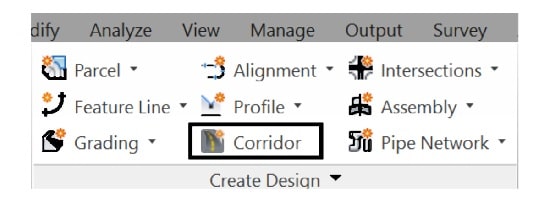
هنگام ایجاد مسیر، باید در پنجره Create Corridor اطلاعات زیر را وارد کنید:
- برای ساخت کریدور در سیویل تری دی، ابتدا یک نام برای کریدور تعیین کنید.
- سپس، توضیحات را وارد کنید: اگرچه لازم نیست؛ اما عادت خوبی ایجاد میکند که همیشه توضیحات را وارد کنید؛
-
- Type یا نوع مسیر (راه اصلی، فرعی، راهآهن ومواردی از این قبیل)
- Site اختصاص مسیر به یک سایت خاص (برای کنترل تداخل مسیرها)
- Style تنظیم ظاهر مسیر شامل رنگ، ضخامت و نحوه نمایش در پلان
- Label Set تنظیمات برچسبها (که میتوانند شامل طول قطعه، شعاع قوس و سایر اطلاعات هندسی باشند.)
- برای سبک، با سبک پایه شروع میکنیم.
این سبک، ظاهر اجزای کریدور را نمایش میدهد؛ از جمله مرزها و ایستگاههای درج مونتاژ. - سپس، لایه را روی لایه پیش فرض اختصاص داده شده در قالب رها کنید.
- ارتفاعات مربوط به کریدور را میتوان از طریق پروفیلها یا از طریق خطوط ویژه ساخت.
در صورت امکان، همیشه از ترازبندی و پروفیل استفاده کنید.
میتوانید در مواقع لزوم از آنها برای ایجاد صفحات جاده و سایر موارد طرح ساخت و ساز استفاده کنید. - برای پروفایل، گزینه Proposed Rose Drive را انتخاب کنید.
اگر بعد از نام پروفایل، عددی داخل پرانتز بود، نگران نباشید. - این عدد صرفاً تعداد دفعاتی را که پروفایل در این فایل ایجاد شده، نشان میدهد.
- برای مونتاژ، بخش معمول خیابان محلی را انتخاب کنید.
- در مرحله بعد، زمین موجود را به عنوان سطح هدف انتخاب کنید. (البته در این مورد واقعاً به آن نیازی نداریم؛ زیرا جاده را در خط ملک ناتمام خواهیم گذاشت.)
- در نهایت، تیک گزینه Set baseline and region parameters را بردارید.
این کادر به ما این امکان را میدهد تا پارامترهایی مانند:- خطوط پایه
- مناطق
- اهداف
- فرکانسها
- و موارد دیگر
را مشخص کنیم. این پنجره، پنجره اصلی تنظیم و ویرایش کریدور است.
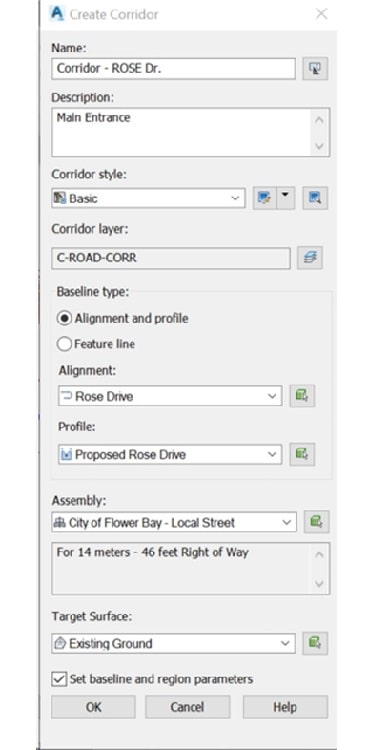
- در مرحله آخر، روی OK کلیک کنید.
- اگر روی منطقهای که نام گذاری کردهاید، کلیک کنید، متوجه خواهید شد که این کریدور اکنون ایجاد شده است.
این کریدور از غرب به فاز قبلی پروژه و از شرق به زمینهای توسعه نیافته، امتداد یافته است.
این امر به این دلیل است که ما هنگام ایجاد کریدور هیچ پارامتری تعیین نکردهایم، بنابراین به صورت پیش فرض تمام طول مسیر را پوشش میدهد.
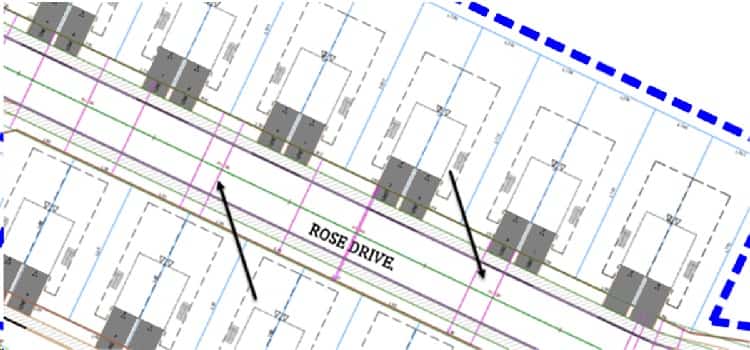
- حالا، روی انتهای غربی کریدور زوم کنید.
وقتی آن را انتخاب کنید، متوجه یک شکل مثلث فیروزهای در انتهای آن خواهید شد.

- سپس، آن را بگیرید و به آرامی به سمت شرق، تا ابتدای مرحله فعلی پروژه حرکت دهید و روی خط مرزی سایت کلیک کنید.
- مرز غربی کریدور اکنون در مرز سایت قرار دارد. متوجه خواهید شد که مثلث اکنون به شکل لوزی شده است، به این معنا که میتوانیم آن را در هر دو جهت گسترش دهیم.
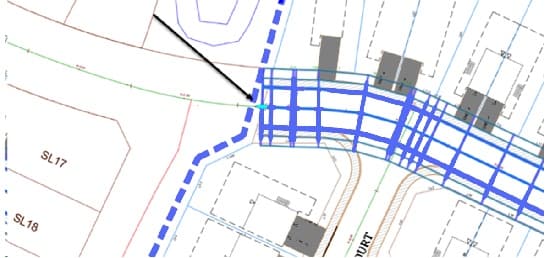
- در نهایت، همان مراحل قبلی را تکرار کنید و محدوده کریدور شرقی را به خط مرزی سایت شرقی، درست قبل از میدان، منتقل کنید.
اکنون کریدور در محدوده سایت قرار دارد.

2# ایجاد سطح زمین (Surface)
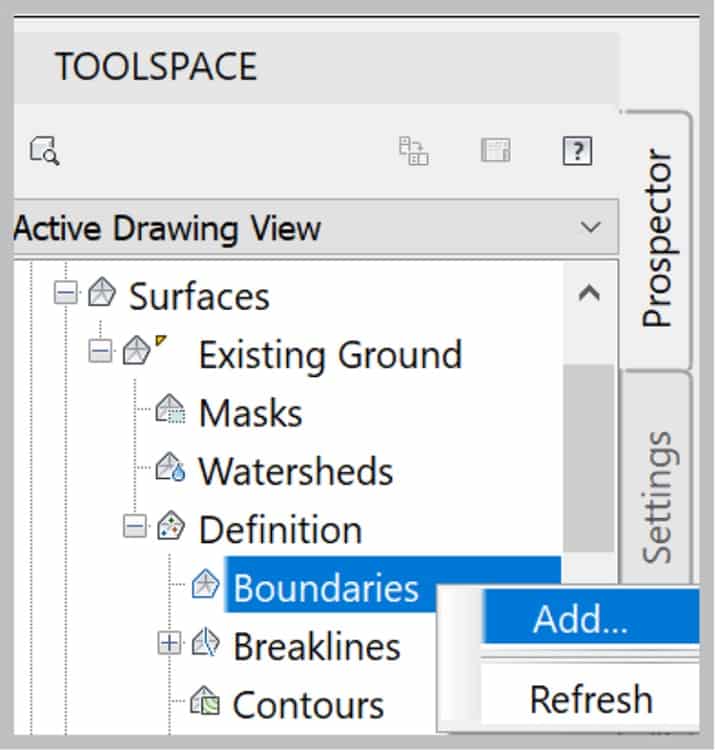
قبل از شروع طراحی پروفیل و کریدور، باید سطح زمین موجود (Existing Ground Surface) را ایجاد کنیم.
این سطح، نمایانگر توپوگرافی واقعی منطقه پروژه است و نقش حیاتی در طراحی حجم عملیات خاکی، مقاطع عرضی و پروفیل دارد.
در نرم افزار Civil 3D، سطح یا Surface یک مدل سه بعدی TIN است که با اتصال نقاط ارتفاعی تشکیل میشود.
این مدل میتواند، نشان دهنده زمین طبیعی ,(Natural Ground) سطح طراحی (Finished Grade) یا هر سطح دلخواه دیگری باشد.
مراحل ساخت Surfaceبه صورت زیر خواهد بود:
- از تب Prospector در Tool space، روی Surface راست کلیک کرده و گزینه Create Surface را انتخاب میکنیم.
- نوع سطح را مثلاً TIN Surface انتخاب کرده و نام مناسبی به آن میدهیم.
- با استفاده از ابزارهای Add Data، دادههای مختلف مانند نقاط Point Files ،Break lines یا Boundaries را وارد میکنیم.
- نرم افزار با استفاده از الگوریتم مثلث بندی، سطح را مدل میکند.
3# مراحل ساخت Assembly در ساخت کریدور در سیویل تری دی
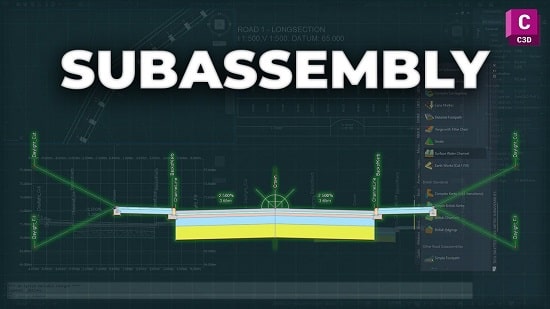
Assembly یک مجموعه از زیرکامپوننتها (Subassemblies) است که در کنار هم یک مقطع کامل را میسازند.
این Subassemblyها میتوانند نمایانگر لایههای مختلف راه مانند موارد زیر باشند:
- سواره رو (Lane)
- شانه خاکی یا آسفالتی
- جدول یا کرب استون (Curb)
- گاتر (Gutter)
- پیاده رو
- شیب کناری (Slope)
- زهکش یا خندق
مراحل ایجاد Assembly نیز عبارت اند از:
- از تب Home > Create Design > Assembly رفته و گزینه Create Assembly را انتخاب میکنیم.
- نام Assembly و Style آن را مشخص میکنیم.
- نقطه درج Assembly را در پلان مشخص میکنیم.
پس از این مرحله، یک نماد مرکزی (Assembly Baseline) ایجاد میشود که میتوان Subassemblyها را به آن متصل کرد.
Subassemblyها را میتوان از Tool Palettes اضافه کرد. دسته بندیهای رایج شامل موارد زیر خواهد بود:
- Basic: شامل Lane ساده، Shoulder ،Daylight
- Roadway: لایههای پیشرفته راه
- Curb and Gutter: جدول گذاری
- Sidewalks: پیاده رو
- Generic: مؤلفههای قابل تنظیم
میتوان Subassemblyها را به چپ و راست Assembly Baseline اضافه کرده و پارامترهای آنها را تنظیم کرد. (عرض، شیب، ضخامت و مواردی از این قبیل)
4# تنظیمات Corridor در ساخت کریدور در سیویل تری دی
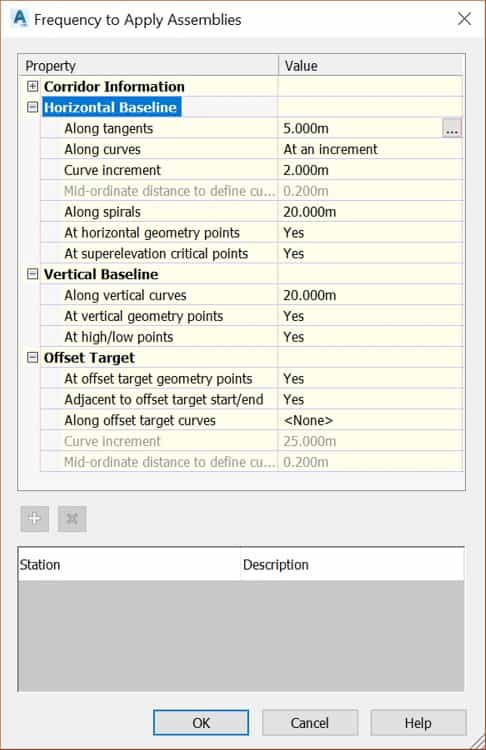
در این مرحله، میتوانیم تنظیمات مربوط به کریدور را از جمله Frequency (تعداد ایستگاهها) و Regions (مناطق مختلف در کریدور که ممکن است، ویژگیهای متفاوتی داشته باشند) تنظیم کنیم.
- Frequency: این گزینه تعیین میکند که کریدور در چه فواصل زمانی نمونه برداری شود.
به عبارت دیگر، چقدر نقاط طولی و عرضی را برای ساخت مدل دقیق کریدور ایجاد کند. - Regions: کریدور ممکن است به بخشهای مختلف تقسیم شود، هر بخش میتواند ویژگیهای خاص خود را داشته باشد.
مثلاً یک بخش از کریدور ممکن است نیاز به یک شیب خاص یا لایههای مختلف مصالح داشته باشد.
5# نمایش و بررسی کریدور
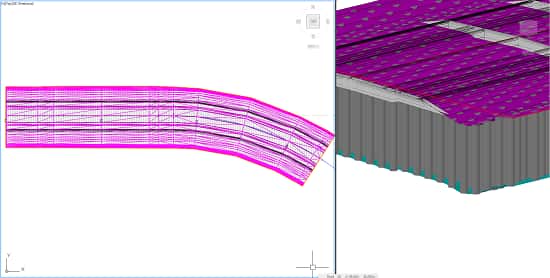
پس از ایجاد کریدور، میتوانیم نمای آن را از زوایای مختلف مشاهده کنیم.
این نمای سه بعدی به ما کمک میکند تا مشکلات احتمالی در طراحی مانند موارد زیر را شناسایی کنیم:
- شیبهای تند
- مشکلات موجود در برش و پر کردن
- تداخل با زمینهای اطراف
- و مواردی از این قبیل
آنالیز کریدور نیز به صورت زیر است:
- Volume Calculation محاسبه حجم خاک برداری و خاک ریزی: Civil3D به صورت خودکار حجم خاک برداری و خاک ریزی کریدور را محاسبه میکند.
این اطلاعات برای برآورد هزینههای پروژه بسیار حیاتی است. - Slope Analysis: تحلیل شیبهای موجود در مسیر کریدور و تعیین نواحی با شیب زیاد که ممکن است نیاز به تقویت یا طراحی خاصی داشته باشند.
- Surface Creation: کریدور میتواند سطح نهایی (Finished Surface) راه را ایجاد کند.
این سطح شامل تمامی لایهها و خصوصیات مختلف کریدور است.
6# به روز رسانی و ویرایش کریدور

یکی از مزیتهای بزرگ در نرم افزار Civil 3D، قابلیت به روزرسانی پویا آن بوده و به این معنا است که هرگونه تغییر در مسیر، پروفیل یا Assembly، به صورت خودکار در مدل کریدور اعمال میشود.
به این ترتیب نیازی به بازسازی دستی مدل نخواهد بود و طراحی همیشه به روز باقی میماند.
7# برچسب گذاری کریدور

در نهایت، یکی از مهمترین مراحل پس از طراحی کریدور، برچسب گذاری و مستندسازی آن است.
مستندسازی دقیق، به ویژه در پروژههای بزرگ، برای بررسی:
- ارتباط با مراجع مختلف
- ارزیابیها
- تأسیسات
- و اجرای پروژه
حیاتی است.
در نرم افزار Civil 3D ابزارهایی برای این کار در دسترس است که به راحتی میتوان از آنها برای تهیه گزارشها و نقشههای دقیق استفاده کرد.
برچسب گذاری (Labeling) در نرم افزار Civil 3D ابزارهایی را فراهم میکند که به صورت خودکار اطلاعات مختلف را به کریدور اضافه میکند.
این اطلاعات میتواند شامل موارد زیر باشد:
- ارتفاعها
- عرضها
- شیبها
- حجم خاک برداری
- و مواردی از این قبیل
مراحل برچسب گذاری نیز عبارت اند از:
- از تب Home > Annotate > Labeling، گزینه Add Labels را انتخاب میکنیم.
- در پنجرهای که بازشده، نوع برچسب مورد نظر را انتخاب میکنیم.
مثلاً:- Profile Labels: نمایش ارتفاعها و شیبها در نمای پروفیل
- Station and Offset Labels: نمایش ایستگاهها و فاصلهها از محور کریدور
- Corridor Volume Labels: نمایش حجم خاک برداری و خاک ریزی در هر ایستگاه
- پس از انتخاب، برچسبها به صورت خودکار به نقشه و مدل کریدور اضافه میشوند.
میتوان موقعیت، اندازه و سبک برچسبها را نیز تنظیم کرد.
8# مستندسازی کریدور
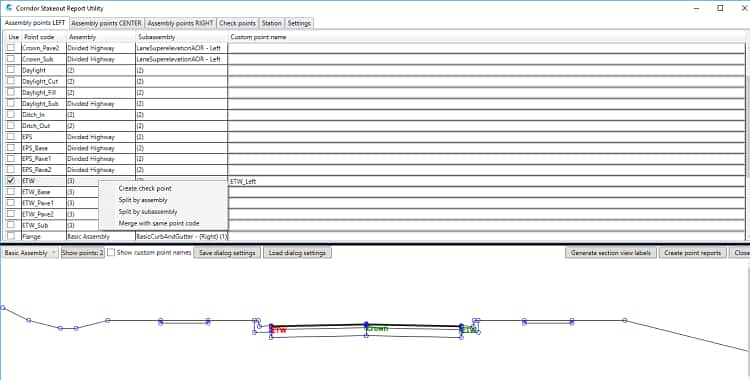
یکی از ویژگیهای برجسته نرم افزار Civil 3D، قابلیت تهیه گزارشها و نقشههای دقیق است که به شکل مستقیم از کریدور استخراج میشود.
مراحل ایجاد گزارش به صورت زیر است:
- از تب Output > Reports گزینه Create Report را انتخاب میکنیم.
- نوع گزارش مورد نظر را انتخاب کرده و مشخصات پروژه را وارد میکنیم.
- گزارش به صورت خودکار تولید میشود و میتوان آن را به فرمتهای مختلف مثل Excel یا PDF صادر کرد.
9# بازسازی کریدور در سیویل تری دی
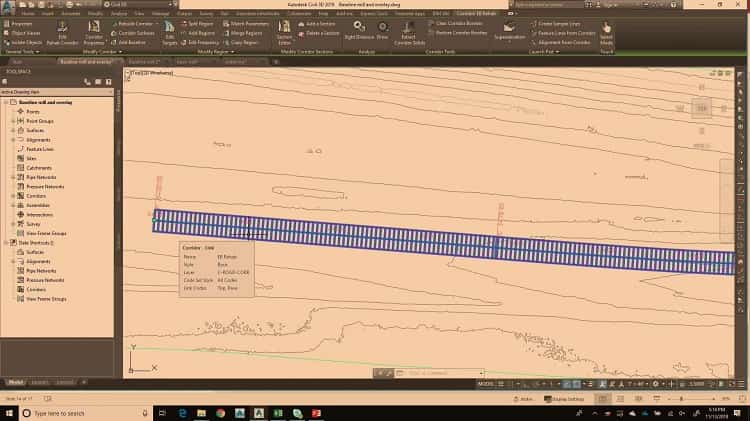
پس از ایجاد انواع خاصی از تغییرات در یک کریدور، باید کریدور را از نو بسازید.
بازسازی یک کریدور، آن را به روزرسانی میکند تا تمام تغییرات ایجاد شده در اجزای وابسته کریدور، مانند:
- خطوط پایه
- پروفیلها
- یا سطوح وابسته آن
اعمال شود.
کریدورهایی که نیاز به بازسازی دارند، یک نماد هشدار در کنار نام کریدور نمایش داده میشوند.
اگر مناطق کریدور در بخش هندسه قفل شده باشند، وقتی هندسه ترازبندی خط پایه ویرایش میشود، فقط مناطقی که مستقیماً تحت تأثیر ویرایشها قرار گرفته اند، بازسازی خواهند شد.
برای پیکربندی یک کریدور برای بازسازی خودکار مراحل زیر را انجام دهید:
- در بخش Toolspace، در تب Prospector، مجموعه Corridors را گسترش دهید.
- روی کریدوری که هشدار دارد، کلیک راست کنید.
- روی بازسازی – خودکار یا Rebuild – Automatic کلیک کنید.
وقتی دستور Rebuild – Automatic فعال باشد، یک علامت تیک در کنار آن نمایش داده میشود.
1-9# بازسازی دستی یک کریدور
به منظور بازسازی دستی یک کریدور مراحل زیر را انجام دهید:
- در تصویر، روی کریدوری که علامت هشدار روی آن است، کلیک کنید.
- روی برگه کریدور کلیک کره، پنل کریدور را اصلاح کنید و منوی کشویی بازسازی کریدور Rebuild Corridor را انتخاب کنید.
نکته: همچنین میتوانید با کلیک راست روی کریدور در Prospector و انتخاب Rebuild، یک کریدور را بازسازی کنید.
2-9# بازسازی دستی تمام کریدورها در نقشه
برای بازسازی دستی تمام کریدورها در نقشه مراحل زیر را طی کنید:
- روی برگه اصلاح کلیک کنید، سپس پنل طراحی و در نهایت کریدور را انتخاب کنید.
- روی برگه کریدور کلیک کنید، پنل کریدور را اصلاح کرده، منوی کشویی بازسازی کریدور را انتخاب و در نهایت روی گزینه Rebuild All Corridors کلیک کنید.
نکته: همچنین میتوانید با کلیک راست روی مجموعه Corridors در Prospector و انتخاب Rebuild All، تمام کریدورهای موجود در نقشه را بازسازی کنید.
10# اضافه کردن خطوط پایه به کریدور در سیویل تری دی

شما میتوانید چندین خط مبنا را در یک کریدور بگنجانید.
اگر به آفستها یا مدلهای کریدور پیچیدهتر، مانند مدلهایی با تقاطعها، نیاز دارید یا اگر میخواهید کنترل جداگانهای بر هر جز از کریدور داشته باشید، ممکن است نیاز به اضافه کردن خطوط مبنا داشته باشید.
نکته: برای خطوط مبنای افست، خط مبنای عمودی میتواند شامل یک خط تراز، پروفیل یا خط مشخصه متفاوت از آنچه برای خط مبنای افقی مشخص شده است، باشد.
برای اضافه کردن خطوط پایه مراحل زیر را انجام دهید:
- کادر افزودن خطوط پایه را با استفاده از یکی از روشهای زیر باز کنید:
- یک کریدور را در نقشه انتخاب کنید، سپس روی برگه کریدور کلیک کرده و پنل کریدور را اصلاح کنید و در نهایت روی گزینه Add Baseline کلیک کنید.
- در ترسیم، روی کریدور کلیک کنید، سپس کلیک راست کرده و گزینه Corridor Properties را انتخاب کنید.
تب Parameters را انتخاب کره و سپس روی Add Baseline کلیک کنید.
- در کادر موجود، روی گزینه Add Baselines، به منظور انتخاب یک یا چند تراز، پروفیل و خطوط ویژگی در ترسیم، کلیک کنید.
- خطوط پایه را به همراه پروفایلها و مونتاژهای مرتبط با آنها در صورت لزوم، مرتب و مشخص کنید.
- روی ok کلیک کنید.
نظرتون درباره این مقاله چیه؟
ما رو راهنمایی کنید تا اون رو کامل تر کنیم و نواقصش رو رفع کنیم.
توی بخش دیدگاه ها منتظر پیشنهادهای فوق العاده شما هستیم.


